Epson Stylus Photo TX800FW: инструкция
Инструкция к Мфу Epson Stylus Photo TX800FW
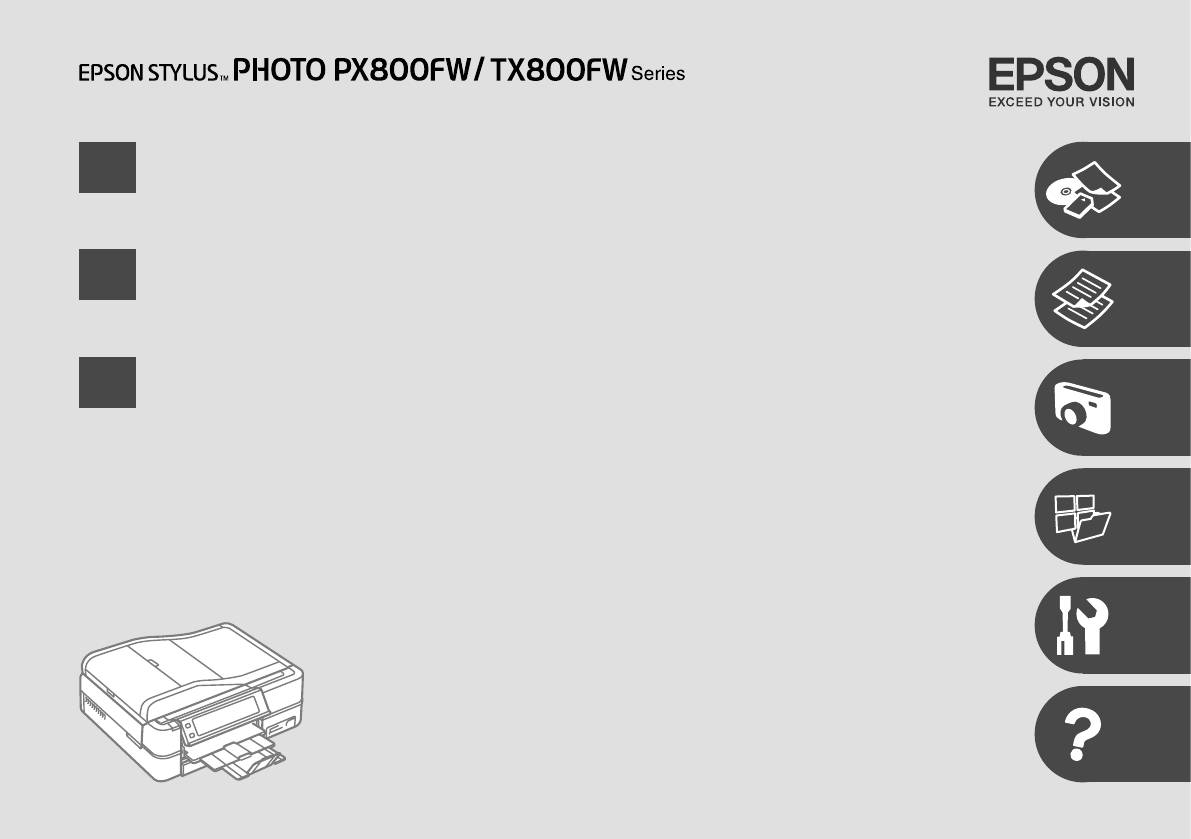
EN
Basic Operation Guide
- for use without a computer -
RU
Руководство по основным операциям
- для использования без компьютера -
UA
Посібник з основних операцій
- для використання без комп’ютера -
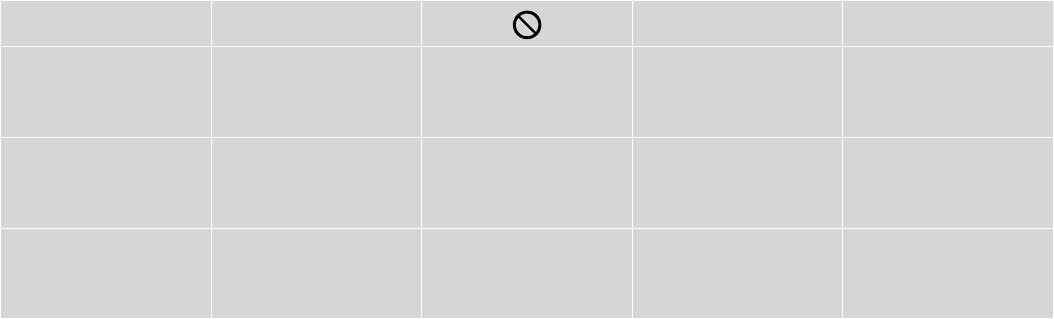
About This Guide
Обозначения, принятые в данном руководстве
Про цей посібник
Follow these guidelines as you read your instructions:
Следуйте этим указаниям во время чтения инструкций:
Під час читання інструкцій дотримуйтеся цих вказівок:
w c
Q R &
Warning:
Caution:
Must be observed to avoid
Note:
Indicates a page number where
bodily injury and damage to
additional information can be
Warnings must be followed
Cautions must be observed
Notes contain important
your equipment.
found.
carefully to avoid bodily injury.
to avoid damage to your
information and hints for using
equipment.
the printer.
Предупреждение:
Предостережение:
Эти указания необходимо
Примечание:
Так обозначается указание
соблюдать во избежание травм
номера страницы с
Предупреждения необходимо
Предостережения необходимо
В примечаниях содержатся
и повреждения оборудования.
дополнительной информацией.
соблюдать во избежание
соблюдать во избежание
важная информация и советы
травм.
повреждения оборудования.
по использованию принтера.
Попередження:
Застереження:
Слід дотримуватися, щоб
Примітка:
Вказує номер сторінки, що
уникнути травмування або
містить додаткову інформацію.
попереджень слід уважно
застереження слід виконувати,
примітки містять важливу
пошкодження обладнання.
дотримуватися, щоб запобігти
щоб уникнути пошкодження
інформацію і поради щодо
травмуванню.
обладнання.
експлуатації принтера.
2
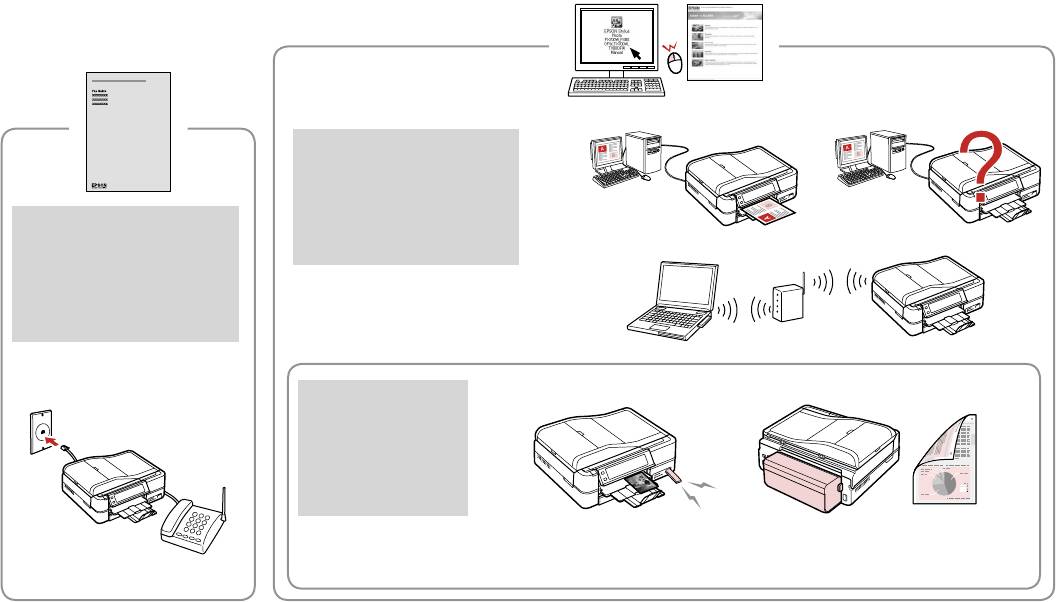
Getting More Information
Получение дополнительных сведений
Детальніша інформація
User’s Guide
Руководство пользователя
Посібник користувача
Fax Guide
Руководство по работе с
факсом
Посібник користувача
факсу
Options
Параметры
Додаткові пристрої
Bluetooth Auto Duplexer
3
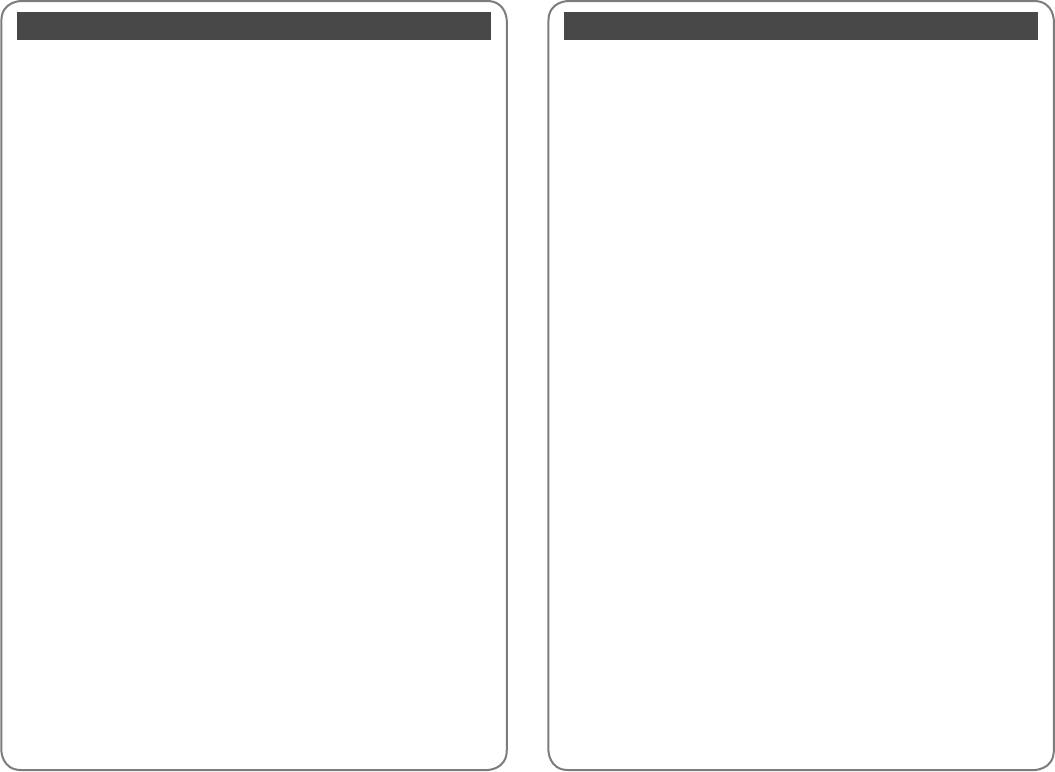
EN
Contents
RU
Оглавление
Handling Media
Работа с носителем
Selecting Paper ..................................................................................................................................................18
Выбор бумаги....................................................................................................................................................18
Loading Paper ....................................................................................................................................................20
Загрузка бумаги ...............................................................................................................................................20
Loading a CD/DVD ...........................................................................................................................................24
Загрузите CD/DVD ...........................................................................................................................................24
Inserting a Memory Card ...............................................................................................................................26
Установка карты памяти ..............................................................................................................................26
Placing Originals ...............................................................................................................................................28
Размещение оригиналов .............................................................................................................................28
Copy Mode
Режим копирования
Copying Documents ........................................................................................................................................34
Копирование документов ...........................................................................................................................34
Reprint/Restore Photos ..................................................................................................................................36
Перепечатка/восстановление фотографий ........................................................................................36
Copying a CD/DVD ...........................................................................................................................................38
Копирование CD/DVD-диска .....................................................................................................................38
Copy Mode Menu List .....................................................................................................................................40
Список параметров в меню режима Копирование.........................................................................40
Photos Mode
Режим Фото
Printing Photos ..................................................................................................................................................46
Печать фотографий ........................................................................................................................................46
Printing in Various Layouts ............................................................................................................................48
Печать различных макетов ........................................................................................................................48
Printing on a CD/DVD .....................................................................................................................................50
Печать на CD/DVD...........................................................................................................................................50
Printing Photo Greeting Cards .....................................................................................................................53
Печать фотооткрыток ...................................................................................................................................53
Printing Photos from an Index Sheet ........................................................................................................56
Печать фотографий из индексной страницы .....................................................................................56
Playing a Movie and Printing Photos .........................................................................................................59
Проигрывание фильма и печать фотографий ...................................................................................59
Photos Mode Menu List ..................................................................................................................................62
Список параметров в меню режима Фотографии ...........................................................................62
Other Modes
Другие режимы
Printing Ruled Paper ........................................................................................................................................66
Печать линованной бумаги ........................................................................................................................66
Printing a Coloring Sheet ...............................................................................................................................68
Печать раскрасок ............................................................................................................................................68
Scanning to a Memory Card .........................................................................................................................71
Сканирование на карту памяти ...............................................................................................................71
Scanning to a Computer ................................................................................................................................72
Сканирование на компьютер ....................................................................................................................72
Backup to External Storage Device ............................................................................................................73
Резервное копирование на внешнее устройство ...........................................................................73
Other Modes Menu List ..................................................................................................................................74
Список параметров в меню других режимов ....................................................................................74
Setup Mode (Maintenance)
Режим Установка (обслуживание)
Checking the Ink Cartridge Status ..............................................................................................................78
Проверка состояния картриджа..............................................................................................................78
Checking/Cleaning the Print Head .............................................................................................................80
Проверка/прочистка печатающей головки .......................................................................................80
Aligning the Print Head ..................................................................................................................................82
Калибровка печатающей головки ...........................................................................................................82
PictBridge Setup................................................................................................................................................84
Настройка PictBridge .....................................................................................................................................84
Setup Mode Menu List ....................................................................................................................................86
Список параметров в меню режима Установка ................................................................................86
Solving Problems
Устранение проблем
Error Messages ...................................................................................................................................................90
Сообщения об ошибках ...............................................................................................................................90
Replacing Ink Cartridges ................................................................................................................................94
Замена картриджей .......................................................................................................................................94
Paper Jam ............................................................................................................................................................98
Замятие бумаги ................................................................................................................................................98
Printer Error ...................................................................................................................................................... 105
Ошибка принтера ........................................................................................................................................ 105
Print Quality Problems ................................................................................................................................. 106
Проблемы с качеством печати .............................................................................................................. 106
Print Layout Problems .................................................................................................................................. 107
Проблемы с макетом печати ..................................................................................................................107
Other Problems .............................................................................................................................................. 108
Другие проблемы ........................................................................................................................................ 108
Contacting Customer Support.................................................................................................................. 109
Обращение в службу поддержки ......................................................................................................... 109
4
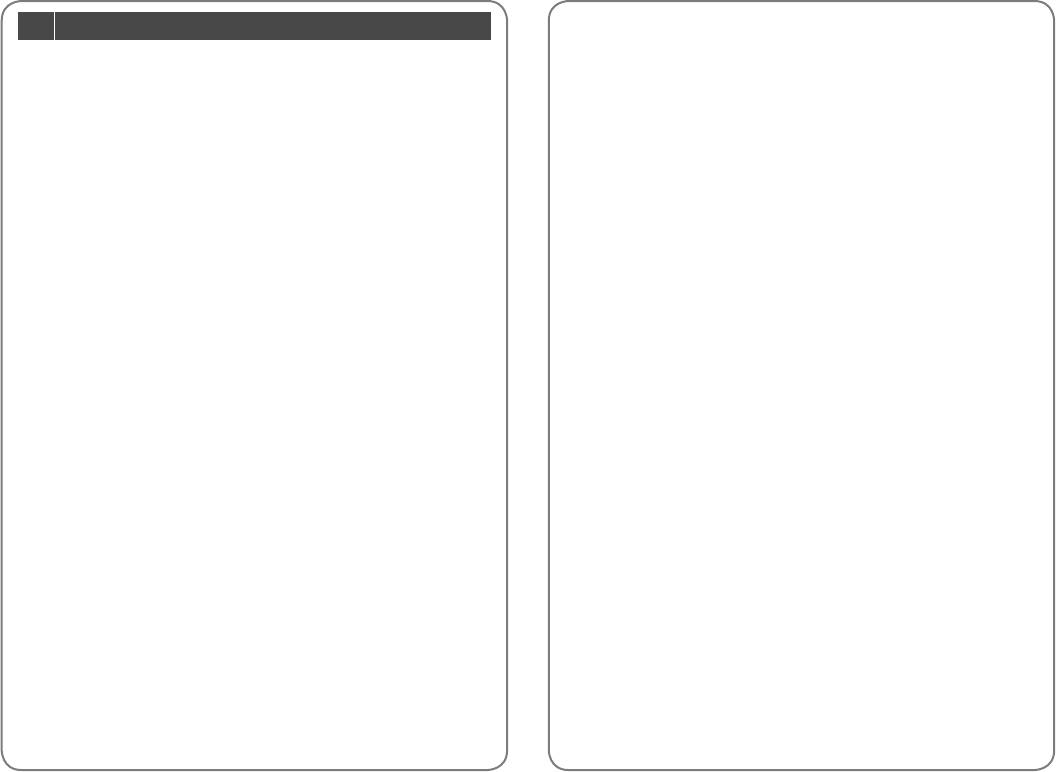
UA
Зміст
Підготовка носіїв до друку
Вибір паперу .....................................................................................................................................................18
Завантаження паперу ...................................................................................................................................20
Завантаження CD/DVD..................................................................................................................................24
Встановлення картки пам’яті .....................................................................................................................26
Розміщення оригіналів .................................................................................................................................28
Режим копіювання
Копіювання документів ................................................................................................................................34
Передрукування/відновлення фотографій .........................................................................................36
Копіювання CD/DVD ......................................................................................................................................38
Список меню режиму Copy ........................................................................................................................40
Режим роботи з фотографіями
Друк фотографій ..............................................................................................................................................46
Друк за різними макетами ..........................................................................................................................48
Друк на CD/DVD ...............................................................................................................................................50
Друк фотолистівок..........................................................................................................................................53
Друк фотографій з індекс-аркуша ...........................................................................................................56
Відтворення фільму і друк кадрів ............................................................................................................59
Список меню режиму Photos .....................................................................................................................62
Інші режими
Друк на лінійованому папері .....................................................................................................................66
Друк аркуша для розфарбовування .......................................................................................................68
Сканування на картку пам’яті ....................................................................................................................71
Сканування на комп’ютер ...........................................................................................................................72
Резервування на зовнішній пристрій ....................................................................................................73
Список меню інших режимів .....................................................................................................................74
Режим Setup (технічне обслуговування)
Перевірка стану картриджа .......................................................................................................................78
Перевірка/очищення друкувальної голівки.......................................................................................80
Вирівнювання друкувальної голівки .....................................................................................................82
Параметри PictBridge ....................................................................................................................................84
Список меню режиму Setup .......................................................................................................................86
Вирішення проблем
Повідомлення про помилки ......................................................................................................................90
Заміна чорнильних картриджів ...............................................................................................................94
Зім’яття паперу .................................................................................................................................................98
Помилка принтера ...................................................................................................................................... 105
Проблеми якості друку .............................................................................................................................106
Проблеми макета друку ............................................................................................................................ 107
Інші проблеми ............................................................................................................................................... 108
Звернення до служби технічної підтримки ...................................................................................... 109
5
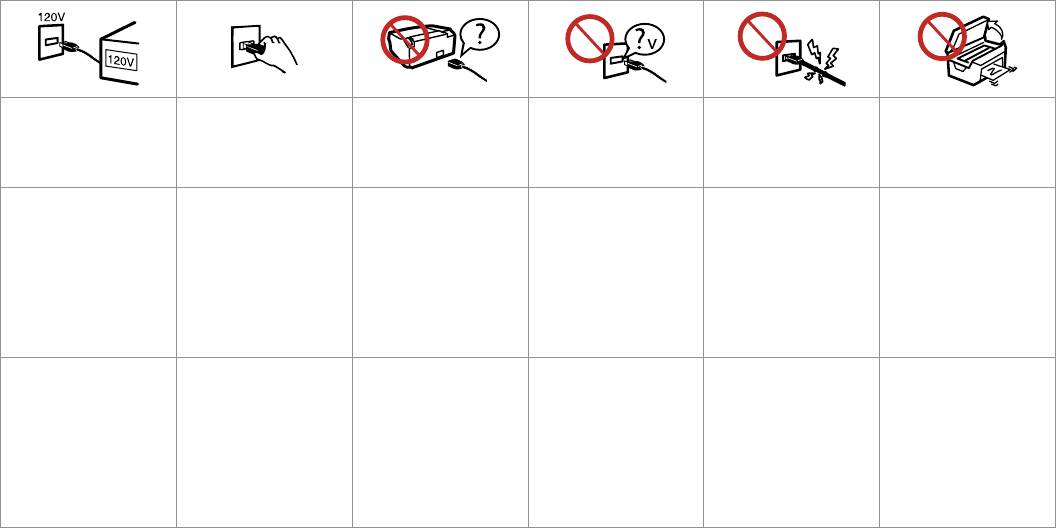
Important Safety Instructions
Важные правила техники безопасности
Важливі вказівки з техніки безпеки
Make sure the power cord
Place the printer near a wall
Use only the power cord that
Use only the type of power
Do not let the power cord
Do not open the scanner unit
meets all relevant local safety
outlet where the power cord
comes with the printer. Use of
source indicated on the label.
become damaged or frayed.
while copying, printing, or
standards.
can be easily unplugged.
another cord may cause re or
scanning.
shock. Do not use the cord with
any other equipment.
Убедитесь, что кабель
Расположите принтер возле
Используйте только кабель
Используйте источник
Следите за тем, чтобы шнур
Не открывайте сканер во
питания соответствует всем
розетки, от которой можно
питания из комплекта
питания того типа, который
не был поврежден и не
время копирования, печати
действующим местным
легко отсоединить кабель
поставки принтера.
указан на наклейке принтера.
износился.
или сканирования.
стандартам безопасности.
питания.
Использование другого
кабеля питания может
привести к возгоранию
или поражению током.
Не используйте этот
кабель питания с другим
оборудованием.
Переконайтеся, що шнур
Розміщуйте принтер
Використовуйте тільки той
Використовуйте джерело
Не використовуйте шнур
Не відкривайте блок сканера
живлення відповідає всім
біля настінної розетки
шнур живлення, що входить
живлення лише того типу, що
живлення, якщо він
під час копіювання, друку чи
місцевим стандартам техніки
електромережі, щоб мати
у комплект постачання
вказано на етикетці.
пошкоджений або зношений.
сканування.
безпеки.
змогу швидко витягти шнур
принтера. Використання
живлення у разі потреби.
іншого шнура живлення
може призвести до пожежі
або ураження електричним
струмом. Не використовуйте
шнур живлення з іншим
обладнанням.
6
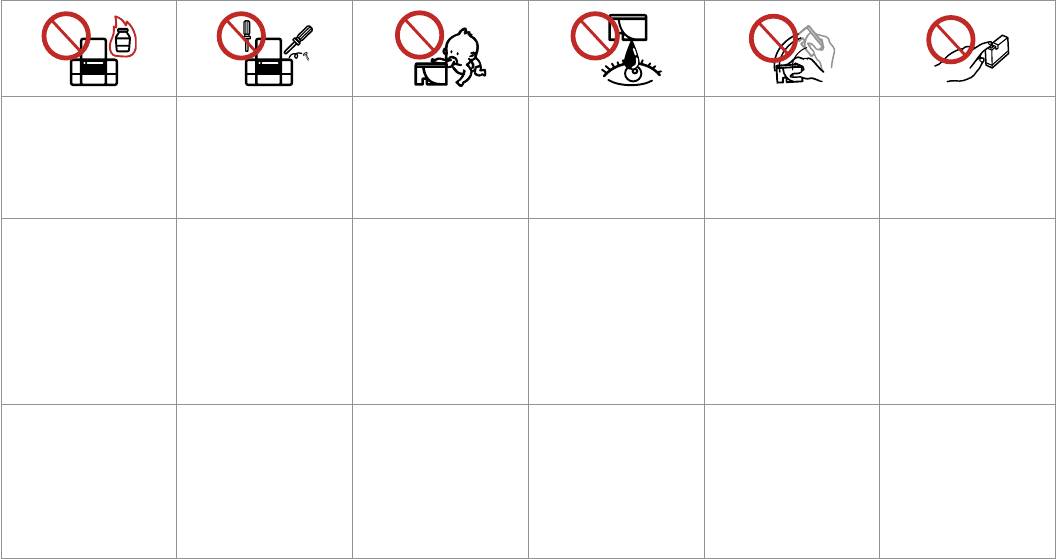
Do not use aerosol products
Except as specically explained
Keep ink cartridges out of the
If ink gets on your skin, wash
Do not shake ink cartridges
If you remove an ink cartridge
that contain ammable gases
in your documentation, do not
reach of children and do not
it o with soap and water. If it
after opening their packages;
for later use, protect the ink
inside or around the printer.
attempt to service the printer
drink the ink.
gets in your eyes, ush them
this can cause leakage.
supply area from dirt and
Doing so may cause re.
yourself.
immediately with water. If
dust and store it in the same
you still have discomfort or
environment as the printer. Do
vision problems, see a doctor
not touch the ink supply port
immediately.
or surrounding area.
Не используйте аэрозоль с
Не пытайтесь самостоятельно
Храните картриджи в месте,
При попадании чернил
Не трясите картриджи после
Если требуется извлечь
горючим газом внутри или
отремонтировать принтер,
недоступном для детей. Не
на кожу смойте их водой
вскрытия упаковки, иначе
картридж для дальнейшего
вблизи принтера. Это может
если это явно не указано в
пейте чернила.
с мылом. При попадании
может образоваться утечка.
использования, защитите
привести к возгоранию.
документации.
чернил в глаза немедленно
область подачи чернил
промойте глаза водой.
от грязи и пыли. Храните
Если после этого возникнет
картридж в тех же условиях,
чувство дискомфорта или
в которых следует хранить
проблемы со зрением,
принтер. Не дотрагивайтесь
немедленно обратитесь к
до входного отверстия для
врачу.
чернил и прилегающей к
нему области.
Не використовуйте
За винятком випадків, окремо
Тримайте картриджі у місцях,
Якщо чорнило потрапить на
Не струшуйте картриджі
Тимчасово виймаючи
аерозольні продукти,
описаних у документації,
недоступних для дітей, і не
шкіру, змийте його водою з
після відкривання упаковки;
чорнильний картридж,
що містять займисті гази,
не намагайтеся самостійно
пийте чорнило.
милом. Якщо воно потрапить
чорнило може вилитися.
захистіть область виходу
всередині чи біля принтера.
виконувати технічне
в очі, відразу ж промийте їх
чорнил від бруду й пилу;
Це може спричинити пожежу.
обслуговування принтера.
водою. Якщо залишаються
зберігайте картридж у тих
неприємні відчуття або
же умовах, що й принтер.
погіршиться зір, негайно
Не торкайтеся сопла подачі
зверніться до лікаря.
чорнила й навколишньої
області.
7
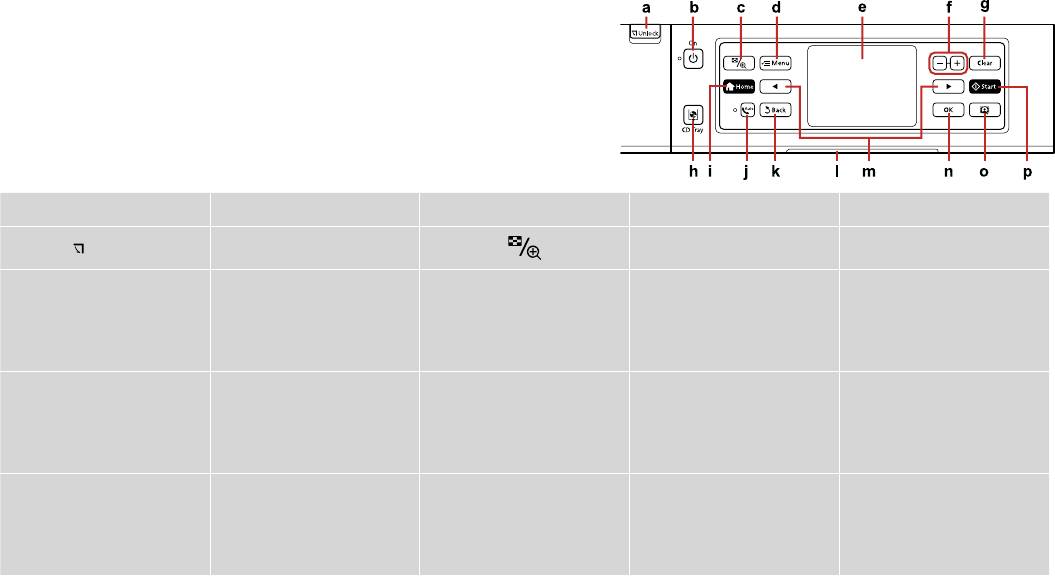
Guide to Control Panel
Описание панели управления
Довідник для панелі керування
a b c d e
Unlock
-
P On
x Menu
Lowers the control panel.
Tuns on/o the printer. Changes the view of photos or
Displays detailed settings for
LCD screen displays photos and
R & 15
crops the photos.
each mode.
menus.
Опускание панели управления.
Включение/выключение
Изменение способа
Отображение подробных
ЖК-экран отображает
R & 15
принтера.
отображения фотографий или
параметров для каждого
фотографии и меню.
обрезка фотографий.
режима.
Опускання панелі керування.
Вмикання/вимикання
Зміна відображення
Відображення детальних
На РК-екрані відображуються
R & 15
принтера.
фотографій або обрізання
настройок для кожного
фото і меню.
фото.
режиму.
8
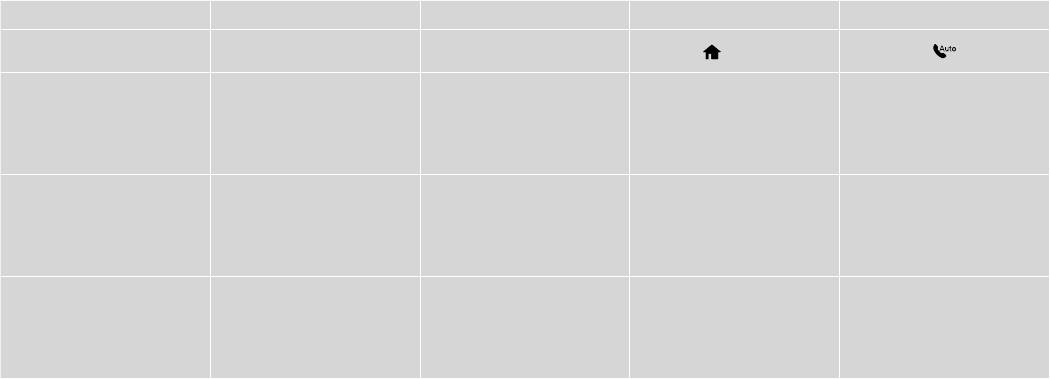
f g h i j
+, - Clear
Home
L CD Tray
Set the number of copies. Initializes settings for each
Moves the CD/DVD tray. Displays the Home menu. Turns Auto Answer on/o.
mode.
Задайте количество копий. Инициализация параметров
Выдвижение/втягивание лотка
Вход в меню Домой (Главное). Включение/выключение
для каждого режима.
CD/DVD.
автоответа (Автоответ).
Вкажіть кількість копій. Ініціалізація параметрів для
Робота з лотком для CD/DVD. Відображення меню Home. Вмикання/вимикання режиму
кожного режиму.
Auto Answer.
9
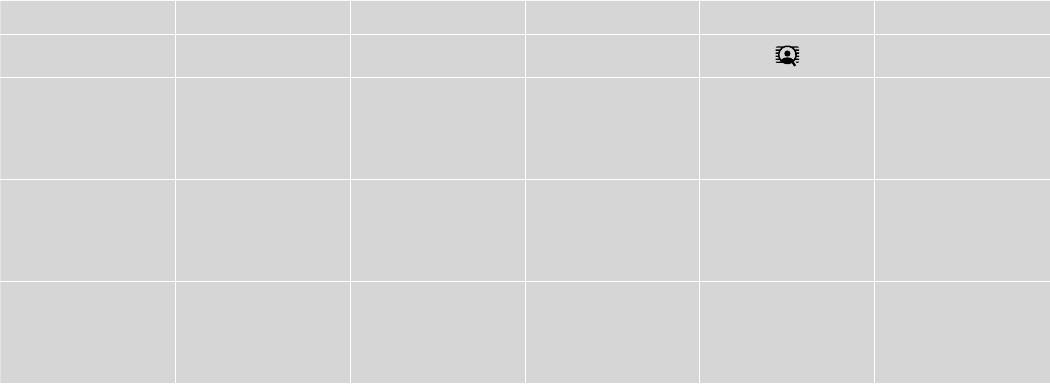
k l m n o p
-
OK
y Back
l, r
x Start
Cancels the current
Status indicator light
Shows next or previous
Activates the settings you
Turns the View
Starts copying/printing.
operation and returns to
shows the printer status.
photos/menus.
have made.
PhotoEnhance function
the previous screen.
on/o. R & 12
Отмена текущей
Индикатор состояния
Отображение следующей
Активация сделанных
Включение/выключение
Запуск копирования/
операции и переход к
отображает состояние
или предыдущей
настроек.
функции PhotoEnhance.
печати.
предыдущему меню.
принтера.
фотографии/меню.
R & 12
Скасування поточної
Індикатор стану показує
Показує наступне чи
Активація нових
Вмикання/вимикання
Запуск копіювання/друку.
операції і повернення до
стан принтера.
попереднє фото/меню.
параметрів.
функції View
попереднього екрану.
PhotoEnhance.
R & 12
10
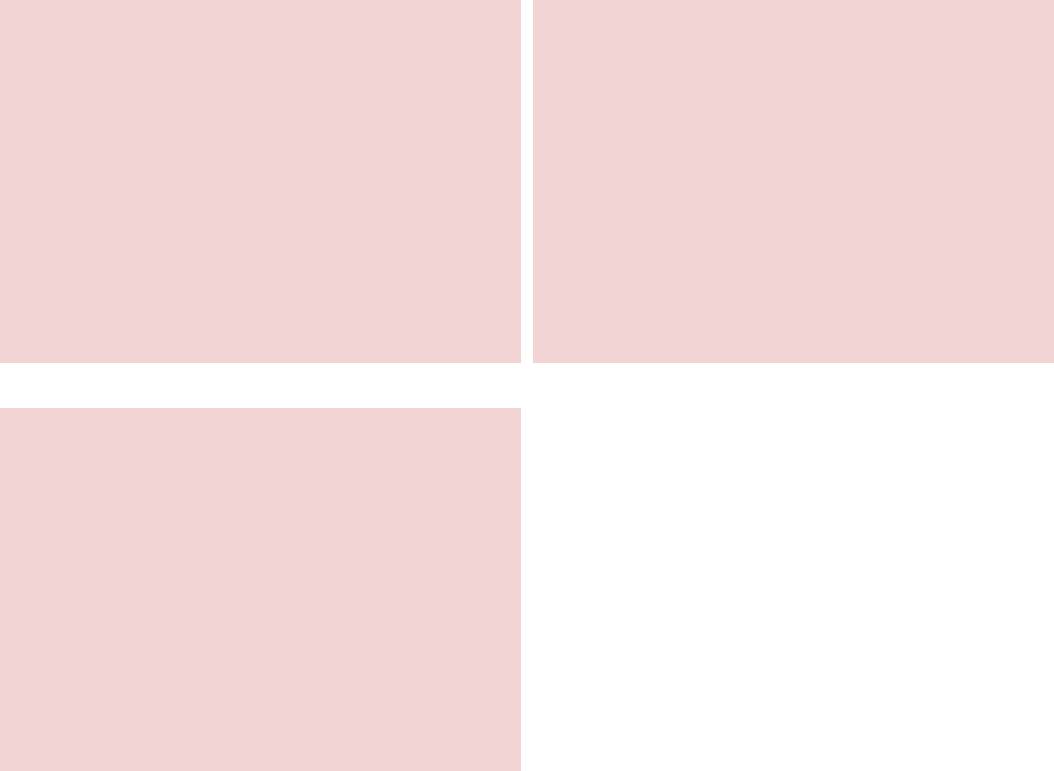
c
Precautions on Using the Touch Panel
c
Застереження щодо роботи з сенсорною панеллю
O
Press the touch panel gently with the tip of your nger. Do not press too
O
Обережно натискайте на сенсорну панель кінчиком пальця. Не
hard or tap it with your nails.
натискайте надто сильно і не стукайте нігтем.
O
Do not operate using sharp or pointed objects such as ball point pens,
O
Не застосовуйте гострі предмети, такі як кулькові ручки, гострі
sharp pencils, and so on.
олівці тощо.
O
The cover of the touch panel is made of glass and could break if it
O
Кришка панелі скляна, тож від сильного удару може розбитися.
receives a heavy impact.
В разі появи на склі тріщин чи щербин зверніться до продавця. Не
Contact your dealer if the glass chips or cracks, and do not touch or
торкайтеся розбитого скла і не намагайтеся самостійно його зняти.
attempt to remove the broken glass.
c
Предупреждения об использовании сенсорной панели
O
Слегка нажмите на сенсорную панель кончиком пальца. Не
нажимайте на панель слишком сильно и не нажимайте ногтями.
O
Не работайте при помощи острых или заостренных предметов
(шариковые ручки, острые карандаши и т. п.).
O
Крышка сенсорной панели сделана из стекла и может разбиться
при сильном ударе.
Обратитесь в сервис, если стекло сколется или треснет, и не
трогайте и не пытайтесь удалить разбитое стекло.
11
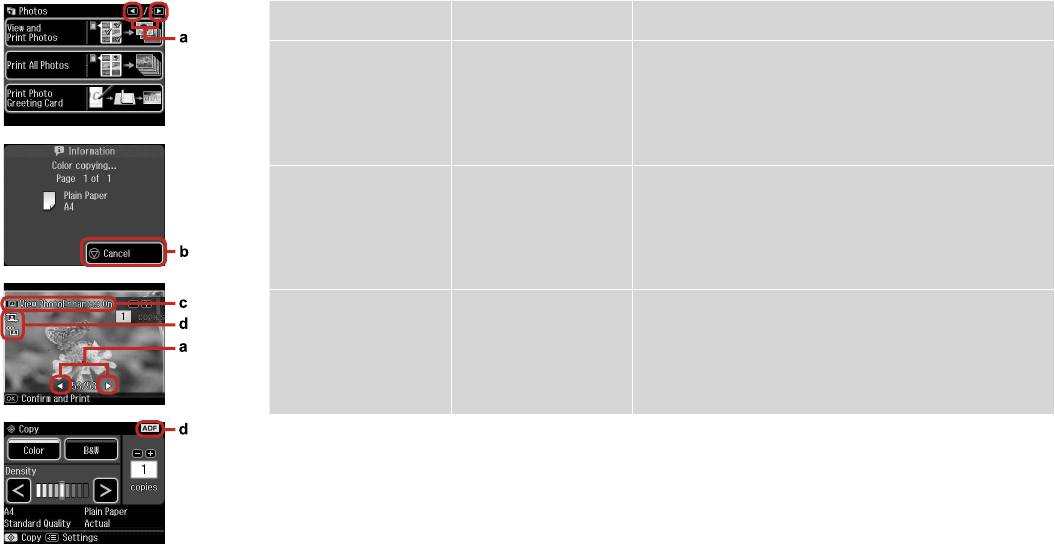
Using the LCD Screen
Использование ЖК-дисплея
Використання РК-екрану
a b c
Press l or r on either side
Press y Cancel to stop
You can correct color and improve the quality of your images
of the screen to display the
copying/printing.
automatically by using the PhotoEnhance function, or manually by
next or previous screen/
using the Brightness, Contrast, Sharpness and Saturation functions.
photo.
You can preview the adjusted images when View PhotoEnhance is
set to On.
Нажимайте l или r с
Нажмите y Отмена для
Можно скорректировать цвета и улучшить качество изображений
соответствующей стороны
остановки копирования/
автоматически при помощи функции PhotoEnhance, либо вручную
экрана для отображения
печати.
при помощи функций Яркость, Контрастность, Наименее
следующего или
резкий и Насыщенность. Можно предварительно просмотреть
предыдущего экрана/
скорректированное изображение, когда для PhotoEnhance
фотографии.
выбрано значение Вкл.
Натисніть l або r на будь-
Натисніть y Cancel, щоб
Можна відкоригувати колір і покращити якість зображень
якому боці екрану, щоб
скасувати копіювання/друк.
автоматично (для цього використовується функція PhotoEnhance)
відобразити наступне чи
або вручну за допомогою параметрів Brightness, Contrast,
попереднє вікно/фото.
Sharpness і Saturation. Якщо для параметра View PhotoEnhance
вибрано значення On, можна попередньо переглядати покращені
фото.
12
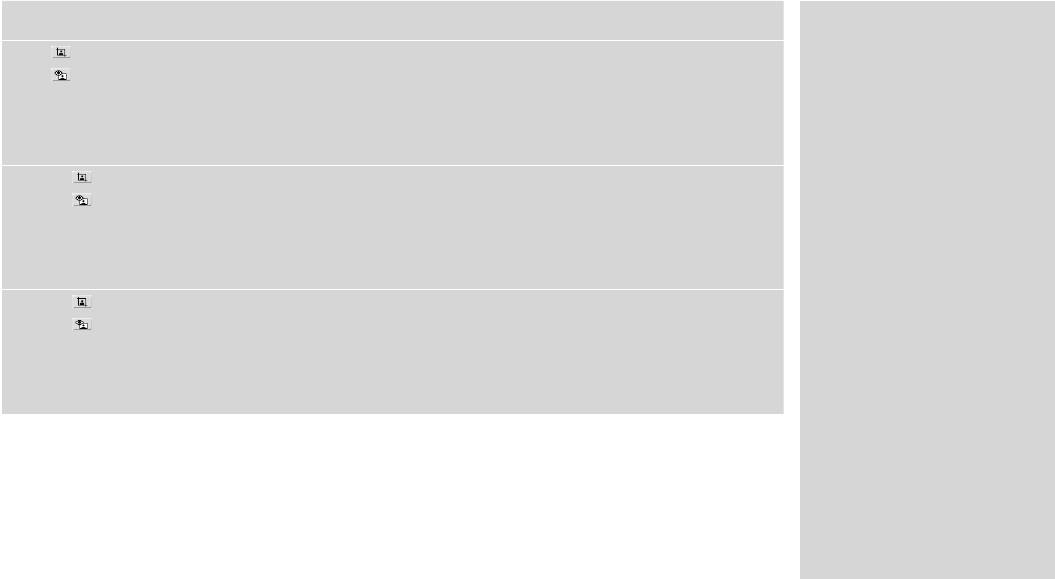
d
Q
O
The
icon is displayed on a cropped image.
The actual screen display may
dier slightly from those shown in
O
The
icon is displayed when the Fix Red-Eye setting is set for On-This photo or On-All photos.
this guide.
O
The ADF icon is displayed when a document is placed in the automatic document feeder.
Реальное изображение на
экране может отличаться
от приведенного в данном
руководстве.
O
Значок
отображается на обрезанном изображении.
Вигляд екранних вікон може
O
Значок
отображается, когда для параметра Удалить эффект красных глаз установлено значение Вкл.-Это фото
відрізнятися від показаних у
илиВкл.-Все фото.
цьому посібнику.
O
Значок ADF отображается, когда документ помещен в автоподатчик документов.
O
Значок
відображається на обрізаному зображенні.
O
Значок
відображається, коли для параметра Fix Red-Eye вибрано значення On-This photo або On-All photos.
O
Значок ADF відображається, коли в пристрої автоматичної подачі є документ.
13
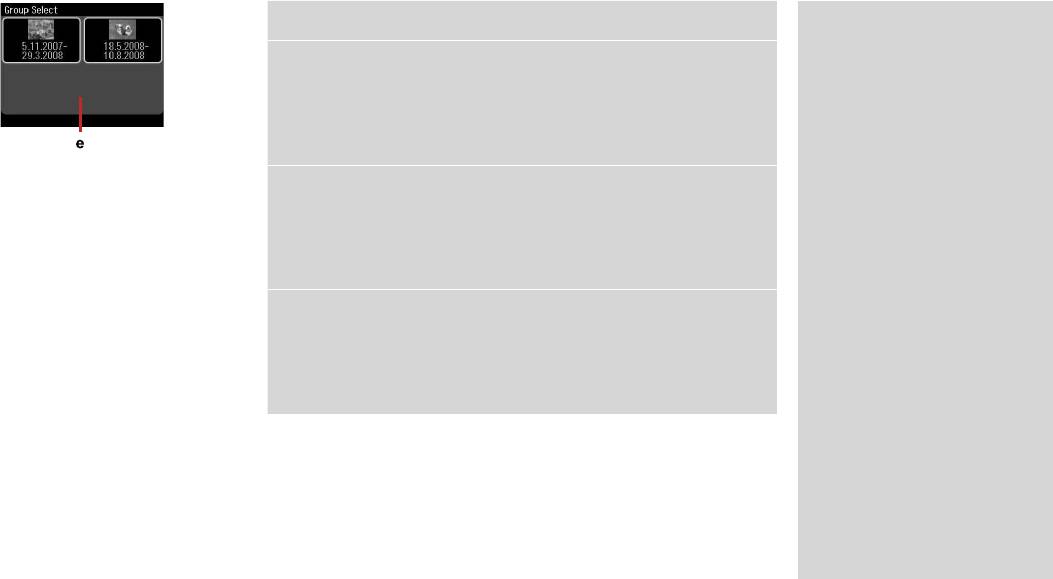
e
Q
If you have more than 999 images on your memory card, images are automatically
After 13 minutes of inactivity, the
divided into groups and the group selection screen is displayed. Select the group that
screen turns black to save energy.
contains the image you want to print. Images are sorted by the date they were taken.
Touch the screen to return the
To select another group, select Setup on the Home menu, Select Location, and then
screen to its previous state.
Group Select.
Если устройство не
использовать в течении 13
минут, ЖК-дисплей погаснет, для
Если на карте памяти более 999 изображений, они автоматически разделяются на
сбережения электроэнергии.
группы и на экране отображается выбор группы. Выберите группу, содержащую
Коснитесь экрана для возврата к
изображение, которое вы хотите напечатать. Изображения сортируются по дате
предыдущему состоянию экрана.
съемки. Для выбора другой группы в меню Домой выберите пункт Установка,
Выб. располож., а затем Выбор группы.
Через 13 хвилин бездіяльності
екран стане чорним з метою
заощадити електроенергію.
Якщо на карті пам’яті більше 999 зображень, зображення буде автоматично
Торкніться екрану, щоб
поділено на групи і з’явиться вікно вибору групи. Виберіть групу, що містить
повернути його попередній стан.
зображення, яке потрібно надрукувати. Зображення сортуються за датою зйомки.
Щоб вибрати іншу групу, виберіть Setup у меню Home, Select Location, а потім
Group Select.
14
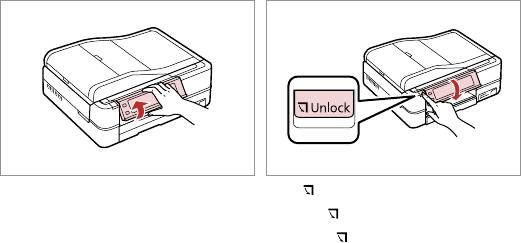
Adjusting the Angle of the Control Panel
Настройка угла панели управления
Регулювання кута панелі керування
Raise manually.
Press
Unlock to lower.
Поднимите вручную.
Нажмите
Unlock, чтобы опустить.
Підніміть вручну.
Натисніть
Unlock, щоб опустити.
15
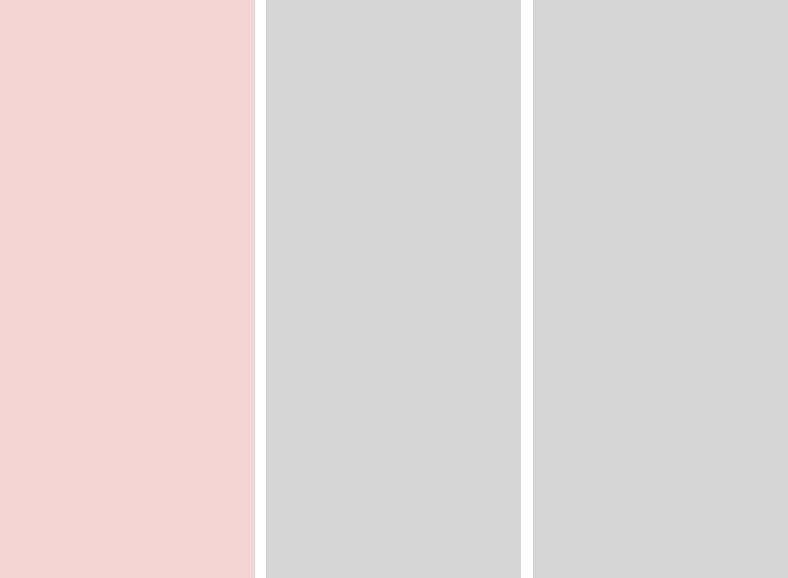
Restarting Automatically After a Power Failure
Автоматический перезапуск после сбоя питания
Автоматичний перезапуск після збою живлення
If power failure occurs while printer
is in fax standby mode or printing, it
c
Q
Q
restarts automatically and then beeps.
Do not put your hand inside the
Restart stops if any control panel
Depending on the circumstances
Если сбой питания произошел при
printer until the print head stops
buttons are pressed before the
before the power failure, it may
нахождении принтера в режиме
moving.
LCD turns on.
not restart. Restart by pressing
ожидания факса или печати, он
P On.
Не пытайтесь выполнять какие-
Перезапуск останавливается
перезапустится автоматически и
либо операции внутри принтера,
при нажатии любой кнопки
В зависимости от состояния
подаст звуковой сигнал.
пока не остановится печатающая
на панели управления до
перед сбоем принтер может не
Якщо збій живлення станеться,
головка.
включения ЖК-дисплея.
перезапуститься. Перезапустите
поки принтер перебуває в
его, нажав кнопку питания P On.
Не закладайте пальці всередину
Перезапуск зупиниться, якщо
режимі очікування факсу чи
принтера, поки друкувальна
натиснути будь-яку кнопку
Залежно від обставин до збою
друкує, то перезапуск відбудеться
голівка не зупиниться.
панелі керування перед тим, як
живлення, перезапуск може
автоматично, а потім пролунає
РК-екран увімкнеться.
не відбутися. Перезапустіть,
сигнал.
натиснувши P On.
16

Handling Media
Работа с носителем
Підготовка носіїв до друку
17
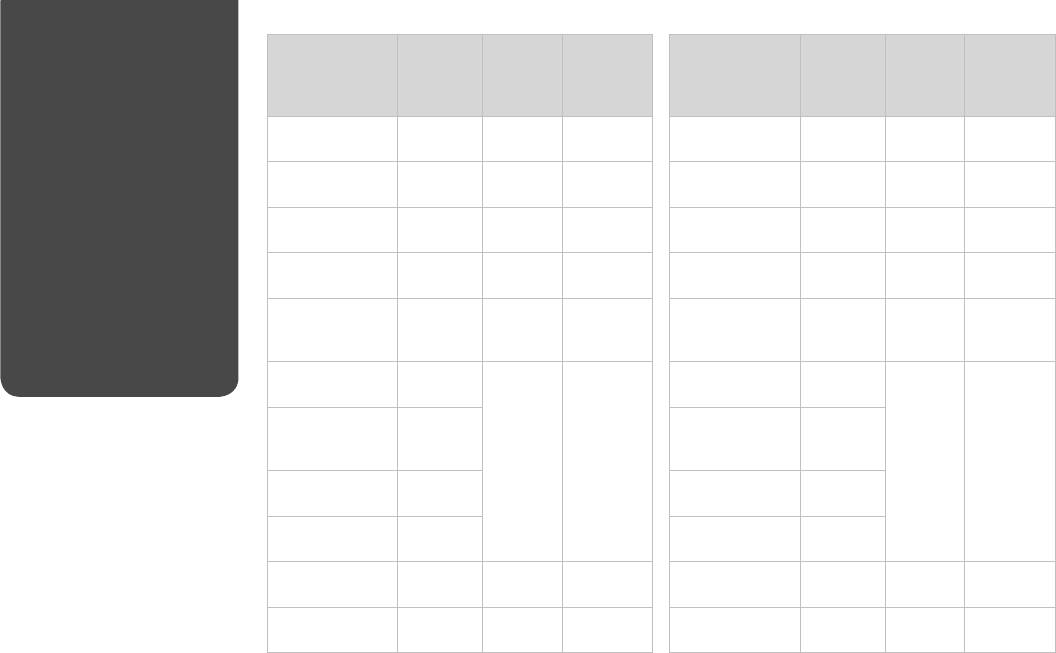
Selecting Paper
If you want to print
Choose this
Loading
Tray
При печати на этой
Выберите
Допустимое
Лоток
on this paper…
Paper Type
capacity
бумаге...
этот тип
количество
Выбор бумаги
on the LCD
(sheets)
бумаги на
листов
screen
ЖК-дисплее
Вибір паперу
(a) Plain paper Plain Paper [12 mm]
Main
(а) Простая бумага Простая
[12 мм]
Основной
* *
бумага
* *
(b) Epson Premium
Plain Paper 120 * Main
(b) Epson Premium
Простая
120 * Основной
Ink Jet Plain Paper
Ink Jet Plain Paper
бумага
(c) Epson Bright
Plain Paper 100 * Main
(c) Epson Bright
Простая
100 * Основной
White Ink Jet Paper
White Ink Jet Paper
бумага
(d) Epson Photo
Matte 100 Main
(d) Epson Photo
Матовая
100 Основной
Quality Ink Jet Paper
Quality Ink Jet Paper
бумага
(e) Epson
Matte 20 Main
(e) Epson
Матовая
20 Основной
Matte Paper
Matte Paper
бумага
- Heavyweight
- Heavyweight
(f) Epson Premium
Prem.
20 A4: Main
(f) Epson Premium
Prem.
20 A4:
Glossy Photo Paper
Glossy
Other than
Glossy Photo Paper
Glossy
Основной
A4: Photo
Другой
(g) Epson Premium
Prem.
(g) Epson Premium
Prem.
формат (не
The availability of special paper
Semigloss Photo
Glossy
Semigloss Photo
Glossy
A4): фото
varies by area.
Paper
Paper
Доступность специальной бумаги
(h) Epson Glossy
Glossy
(h) Epson Глянцевая
Глянцевый
различается в зависимости от
Photo Paper
фотобумага
региона.
(i) Epson Ultra
Ultra
(i) Epson Ultra
Ultra
Наявність спеціальних типів
Glossy Photo Paper
Glossy
Glossy Photo Paper
Glossy
паперу залежить від країни.
(j) Epson Double-
Matte 1 Main
(j) Epson Double-
Матовая
1 Основной
Sided Matte Paper
Sided Matte Paper
бумага
(k) Epson Photo
Photo
1 Photo
(k) Epson Photo
Фотостикер
1 Фото
Stickers
Sticker
Stickers
*1 Paper with a weight of 64 to 90 g/m.
*1 Бумага плотностью от 64 до 90 г/м.
*2 The loading capacity for manual double-sided printing is 30
*2 Допустимое количество листов при ручной двусторонней
sheets.
печати равно 30.
18
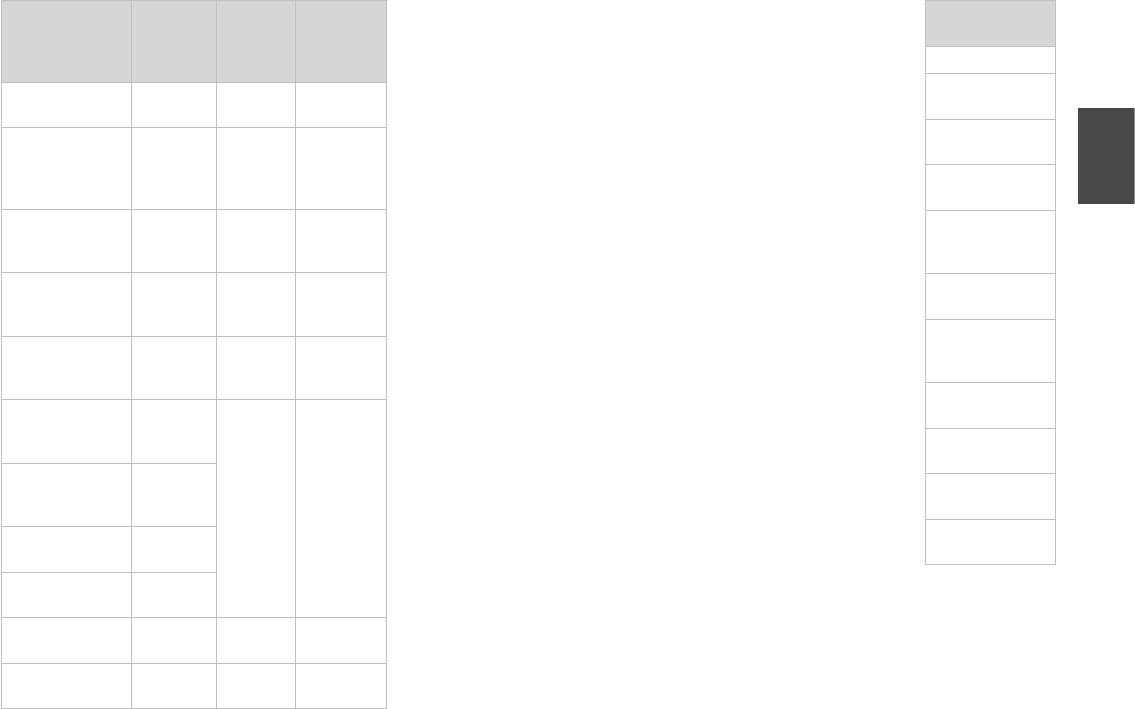
Щоб друкувати на
Виберіть
Ресурс
Лоток
If you want to print
цьому папері...
параметр
завантаження
on this paper…
типу паперу
(аркушів)
(a) Plain paper
на РК-екрані
(b) Epson Premium
(a) Звичайний
Plain Paper [12 мм]
Основний
Ink Jet Plain Paper
папір
* *
(c) Epson Bright
(b) Стандартний папір
Plain Paper 120 * Основний
White Ink Jet Paper
найвищої якості для
струменевого друку
(d) Epson Photo
Epson
Quality Ink Jet Paper
(c) Яскраво-білий папір
Plain Paper 100 * Основний
(e) Epson
для струменевого
Matte Paper
друку Epson
- Heavyweight
(d) Фотопапір для
Matte 100 Основний
(f) Epson Premium
струменевого
Glossy Photo Paper
друку Epson
(g) Epson Premium
(e) Матовий
Matte 20 Основний
Semigloss Photo
папір підвищеної
Paper
щільності Epson
(h) Epson Glossy
(f) Глянцевий
Prem.
20 A4:
Photo Paper
фотопапір найвищої
Glossy
основний
(i) Epson Ultra
якості Epson
Інший
Glossy Photo Paper
формат:
(g) Напівглянцевий
Prem.
фото
(j) Epson Double-
фотопапір найвищої
Glossy
Sided Matte Paper
якості Epson
(k) Epson Photo
(h) Глянцевий
Glossy
Stickers
фотопапір Epson
(i) Ультраглянцевий
Ultra
фотопапір Epson
Glossy
(j) Двобічний
Matte 1 Основний
матовий папір Epson
(k) Фотонаклейки
Photo
1 Фото
Epson
Sticker
*1 Папір вагою від 64 до 90 г/м.
*2 Для двостороннього друку вручну можна завантажити не
більше 30 аркушів.
19
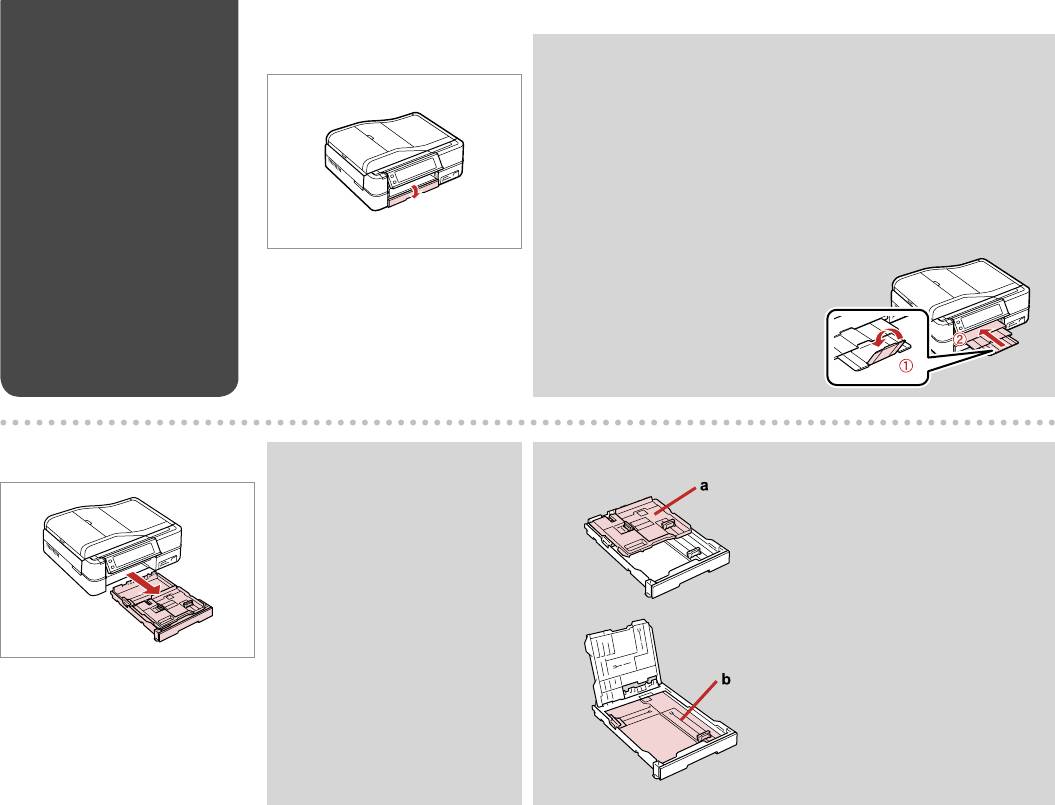
Loading Paper
A
Q
Загрузка бумаги
Close the output tray if it is ejected.
Закройте выходной лоток, если он выдвинут.
Завантаження
Закрийте вихідний лоток, якщо його висунуто.
паперу
Flip down.
Откиньте вниз.
Опустіть кришку.
a: Photo tray
B
Q
b: Main tray
Make sure paper is not loaded in
the photo tray.
a: Лоток для фотографий
Убедитесь, что в лотке для
b: Основной лоток
фотографий отсутствует бумага.
a: Лоток для фотопаперу
Переконайтеся, що лоток для
b: Основний лоток
фотопаперу порожній.
Pull out.
Вытяните.
Витягніть.
20
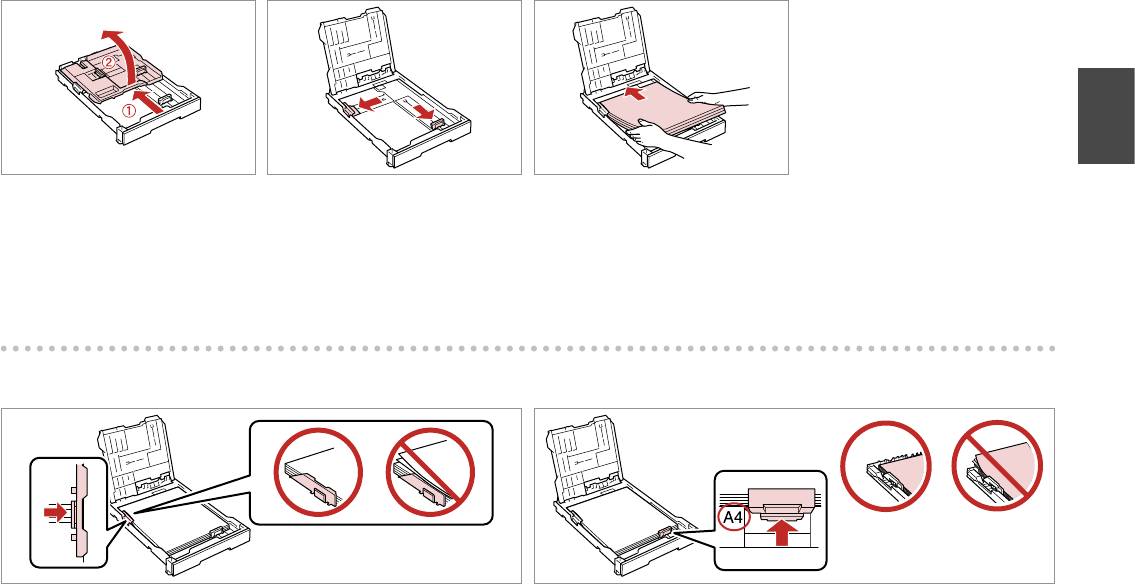
C D
E
R & 18
Slide and raise.
Pinch and slide to the sides.
Load printable side down.
Сдвиньте и поднимите.
Сожмите и отодвиньте к краям.
Загрузите бумагу печатной
стороной вниз.
Зсуньте і підніміть.
Затисніть і посуньте до боків.
Покладіть боком для друку вниз.
F
G
Slide to the edges of paper.
Slide to your paper size.
Сдвиньте к краям бумаги.
Подгоните под размер бумаги.
Перемістіть до країв паперу.
Перемістіть відповідно до розміру
паперу.
21
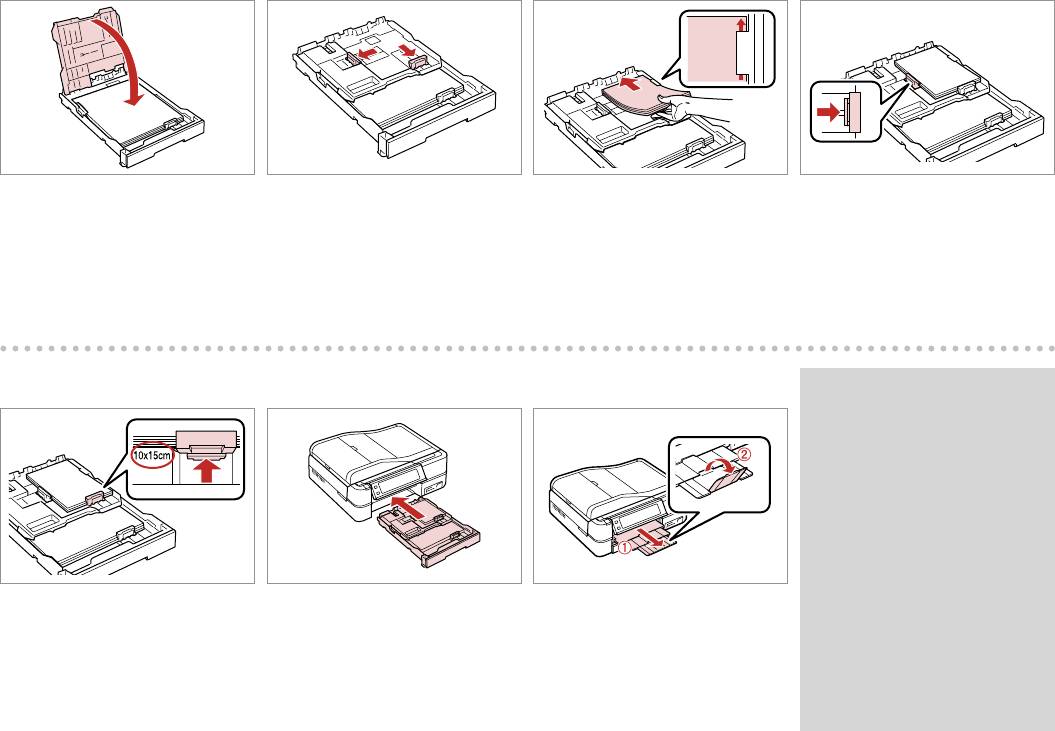
H
I
J
R & 18
K
Replace.
Pinch and slide to the sides.
Load printable side down.
Slide to the edges of the paper.
Закройте.
Сожмите и отодвиньте к краям.
Загрузите бумагу печатной
Сдвиньте к краям бумаги.
стороной вниз.
Поставте на місце.
Затисніть і посуньте до боків.
Перемістіть до країв паперу.
Покладіть боком для друку вниз.
L
M
N
Q
Align the edges of the paper
before loading.
Перед загрузкой выровняйте
края бумаги.
Перед завантаженням
вирівняйте краї паперу.
Slide to your paper size.
Insert keeping the cassette at.
Slide out and raise.
Подгоните под размер бумаги.
Вставьте, держа лоток
Выдвиньте и поднимите.
горизонтально.
Перемістіть відповідно до розміру
Висуньте і підніміть.
паперу.
Вставте касету, тримаючи її рівно.
22
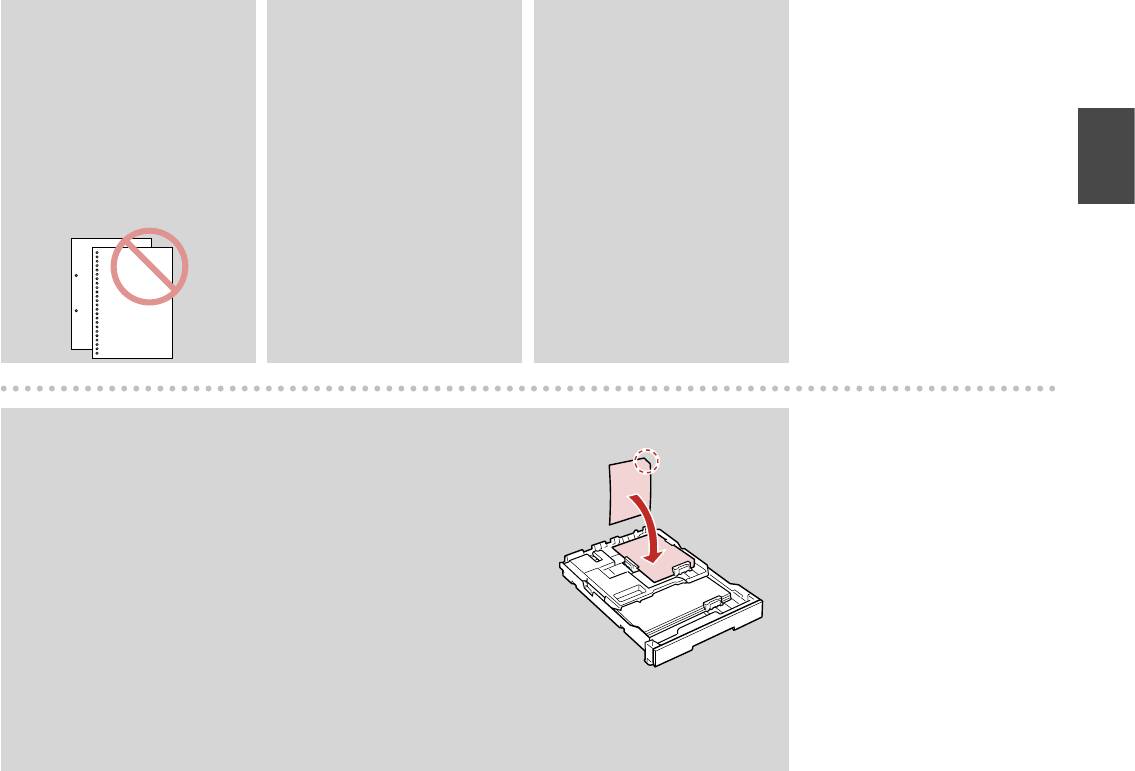
Q
Q
Q
Do not use paper with binder
See the online User’s Guide when
Do not pull out or insert the
holes.
using Legal size paper.
paper cassette while the printer is
operating.
Не используйте бумагу с
Инструкции по использованию
отверстиями брошюровщика.
бумаги формата Legal см. в
Не вытаскивайте и не вставляйте
интерактивном Руководство
лоток с бумагой во время работы
Не використовуйте папір з
пользователя.
принтера.
отворами для скріплення.
У разі використання паперу
Не витягайте касету для паперу
формату Legal див. онлайновий
і не вставляйте, поки принтер
Посібник користувача.
працює.
Q
When loading a Photo Sticker sheet, place it face down as shown on the
right. Do not use the loading support sheet that came with the Photo
Stickers.
При загрузке листов для печати Photo Stickers поместите их лицевой
стороной вниз, как показано справа. Не используйте подложку для
загрузки, прилагаемую к Photo Stickers.
Завантажуючи аркуш Фотонаклейки, кладіть його лицьовим боком,
як показано праворуч. Не використовуйте допоміжний аркуш для
Фотонаклейки.
23
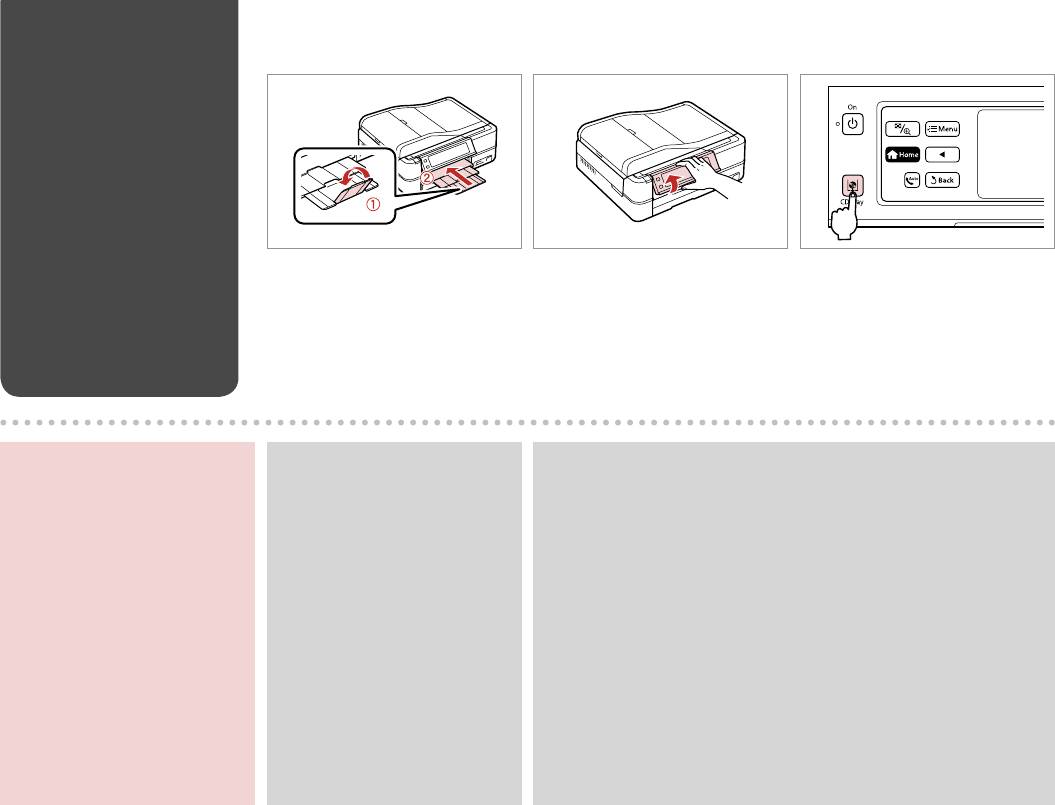
Loading a CD/DVD
A
B
C
Загрузите CD/DVD
Завантаження CD/
DVD
Close.
Raise as far as it will go.
Eject the CD/DVD tray.
Закройте.
Поднимите до упора.
Выдвиньте лоток CD/DVD.
Закрийте.
Підніміть до краю.
Відкрийте лоток для CD/DVD.
c
Q
Q
Do not pull the CD/DVD tray. It
To print on 8-cm mini CDs, see
The CD/DVD tray closes automatically after a certain period of time. Press
cannot be ejected or extended any
your online User’s Guide.
L to eject again.
further.
Инструкции по печати на мини-
Лоток CD/DVD закрывается автоматически после определенного
Не тяните за лоток CD/DVD. Его
CD 8 см см. в интерактивном
периода времени. Нажмите L, чтобы выдвинуть его снова.
нельзя выдвинуть или вытащить
Руководство пользователя.
Після певного періоду часу лоток для CD/DVD закривається
далее.
Щоб друкувати на 8-см
автоматично. Щоб відкрити його знову, натисніть L.
Не тягніть за лоток для CD/DVD.
мінідисках, див. онлайновий
Його неможливо висунути далі.
Посібник користувача.
24
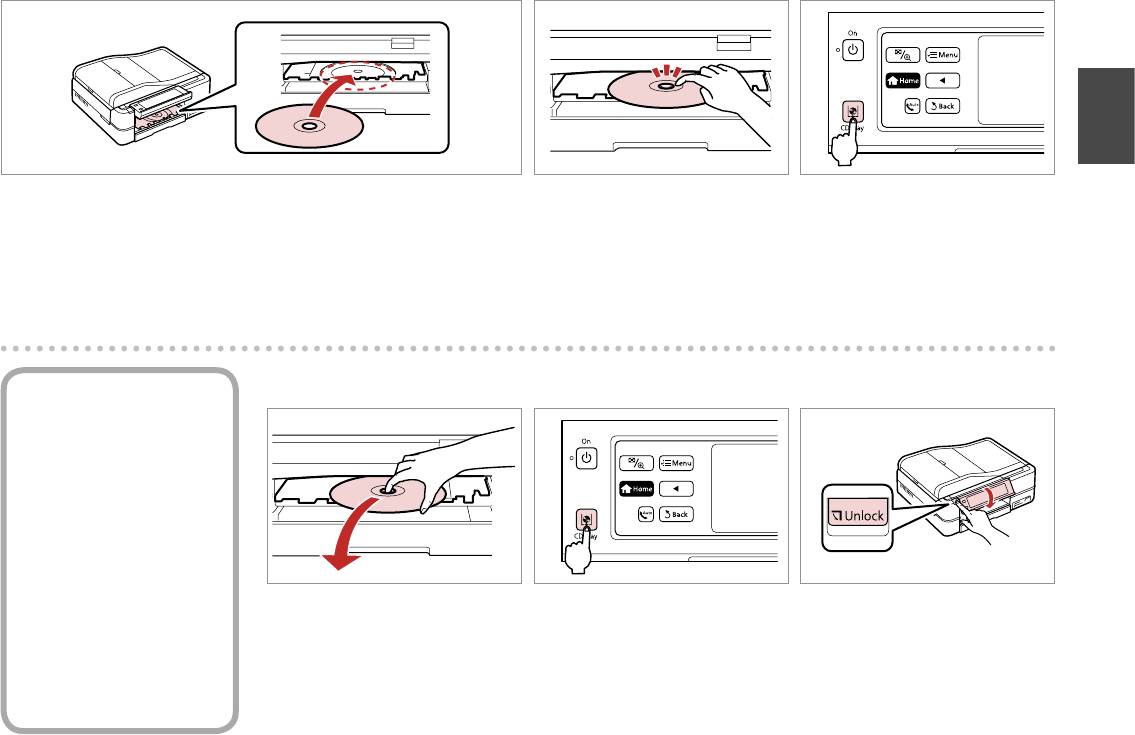
D
E
F
Place. (Do not pull the CD/DVD tray.)
Press gently.
Close the CD/DVD tray.
Поместите. (Не тяните за лоток
Аккуратно нажмите.
Закройте лоток CD/DVD.
CD/DVD.)
Обережно натисніть.
Закрийте лоток для CD/DVD.
Покладіть. (Не тягніть лоток для
CD/DVD.)
Removing a CD/DVD
A
B
C
Извлечение CD/DVD
Виймання CD/DVD
Remove horizontally.
Close the CD/DVD tray.
Lower.
Вытащите горизонтально.
Закройте лоток CD/DVD.
Опустите.
Виймайте в горизонтальному
Закрийте лоток для CD/DVD.
Опустіть.
положенні.
25
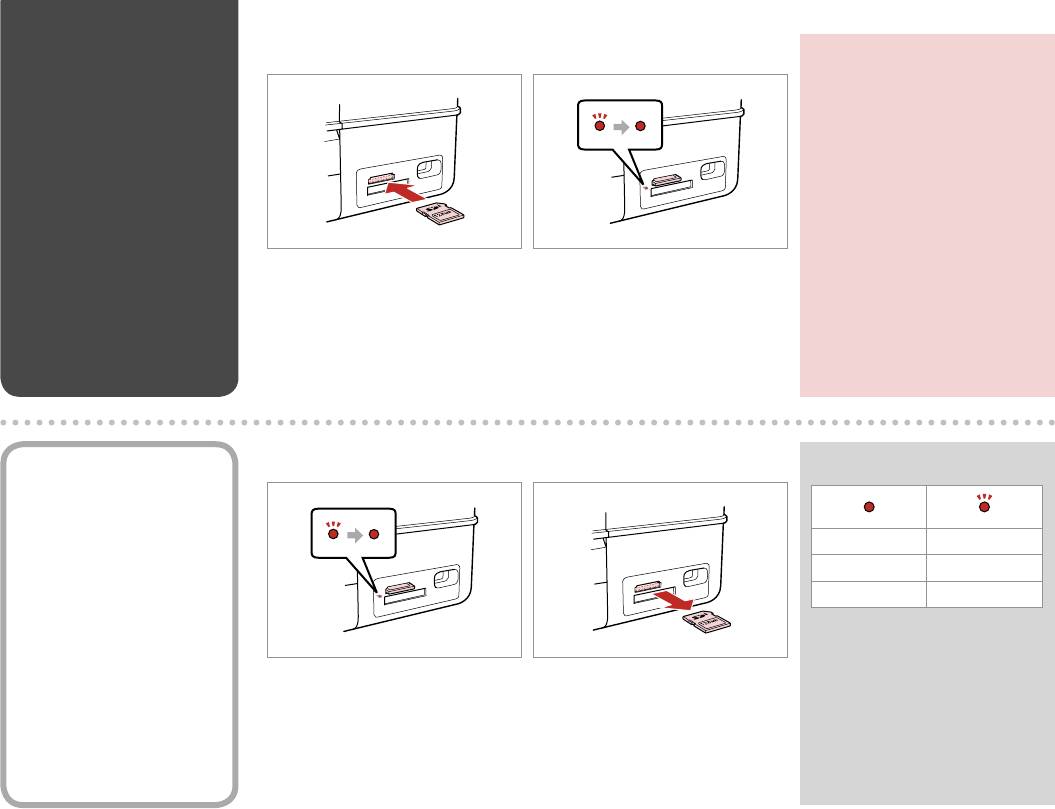
Inserting a Memory
A B
c
Card
Do not try to force the card all the
way into the slot. It should not be
Установка карты
fully inserted.
памяти
Не пытайтесь давить на карту,
вводя ее в гнездо. Она не должна
Встановлення
быть полностью вставлена.
картки пам’яті
Не намагайтеся повністю
вставити картку в рознім. Вона
має бути вставлена частково.
Insert one card at a time.
Check the light.
Вставляйте по одной карте за один
Проверьте индикатор.
раз.
Перевірте індикатор.
Встановлюйте одну картку
одночасно.
Removing a memory
A B
Q
card
Извлечение карты
On Flashing
памяти
Горит Мигает
Виймання картки
Горить Блимає
пам’яті
Check the light.
Remove.
Проверьте индикатор.
Извлеките.
Перевірте індикатор.
Витягніть.
26
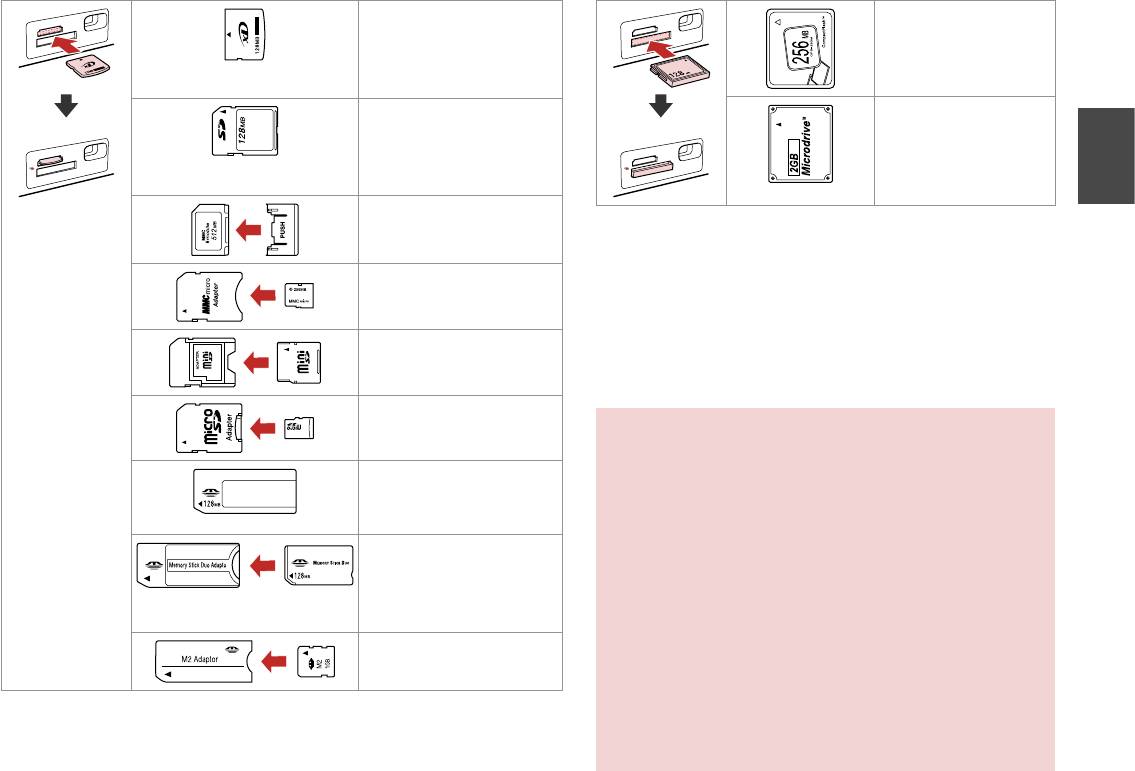
xD-Picture Card
CompactFlash
xD-Picture Card Type M
xD-Picture Card Type M+
xD-Picture Card Type H
SD Memory Card
Microdrive
SDHC Memory Card
MultiMediaCard
MMCplus
MMCmobile *
*Adapter required
MMCmicro *
*Требуется адаптер
*Потрібен адаптер
miniSD *
miniSDHC *
microSD *
microSDHC *
c
If the memory card needs an adapter then attach it before
Memory Stick
inserting the card into the slot, otherwise the card may get stuck.
Memory Stick Pro
Если для карты памяти требуется адаптер, установите его
MagicGate Memory Stick
перед вставкой карты в гнездо, иначе карта может застрять.
Memory Stick Duo *
Якщо для картки пам’яті потрібен адаптер, вкладіть у нього
картку, перш ніж вставити її в рознім. У разі недотримання цієї
Memory Stick Pro Duo *
умови картка може застрягнути.
Memory Stick Pro-HG Duo *
MagicGate Memory Stick Duo *
Memory Stick Micro *
27
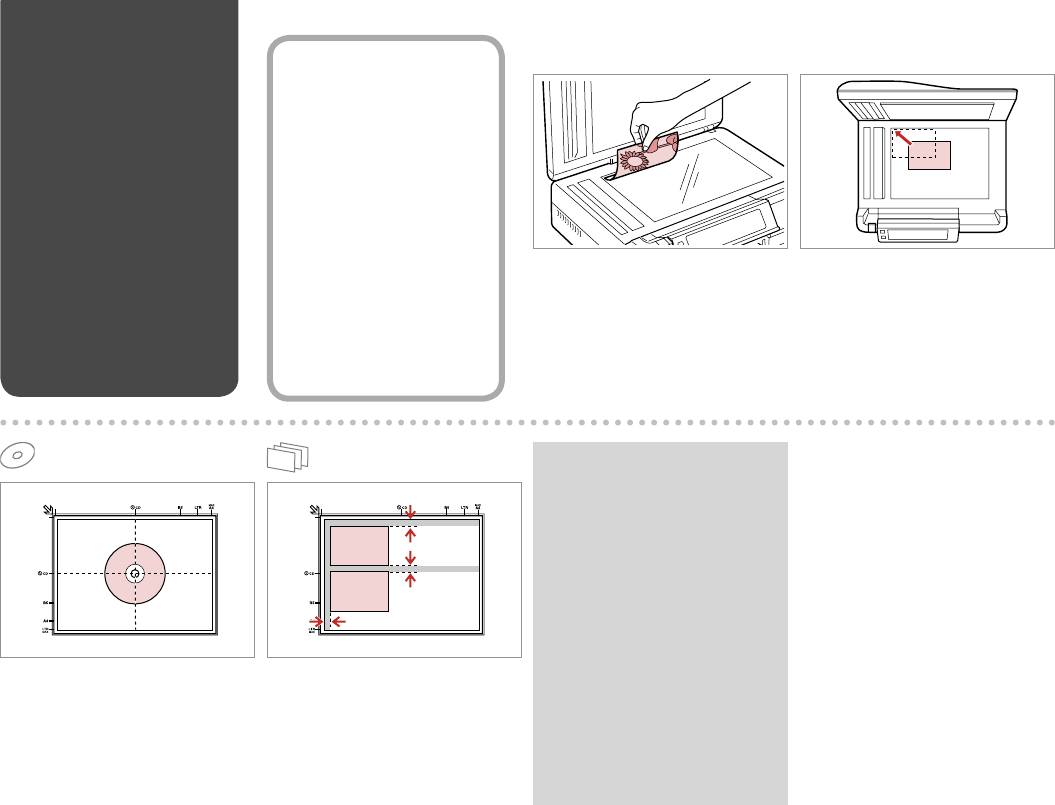
Placing Originals
A
B
Document table
Размещение
Планшет для
оригиналов
документов
Розміщення
Планшет
оригіналів
Place face-down horizontally.
Fit to the corner.
Положите горизонтально лицевой
Расположите в углу.
стороной вниз.
Покладіть у кут.
Розмістіть лицьовим боком вниз,
горизонтально.
Q
You can reprint photos from
30 × 40 mm.
Можно перепечатывать
фотографии размером от 30 × 40
мм.
Розмір фотографій для
передруку - від 30 × 40 мм.
Place in the center.
Place photos 5 mm apart.
Поместите в центре.
Располагайте фотографии на
расстоянии 5 мм друг от друга.
Розташуйте в центрі.
Розміщуйте фото на відстані 5 мм
одне від одного.
28
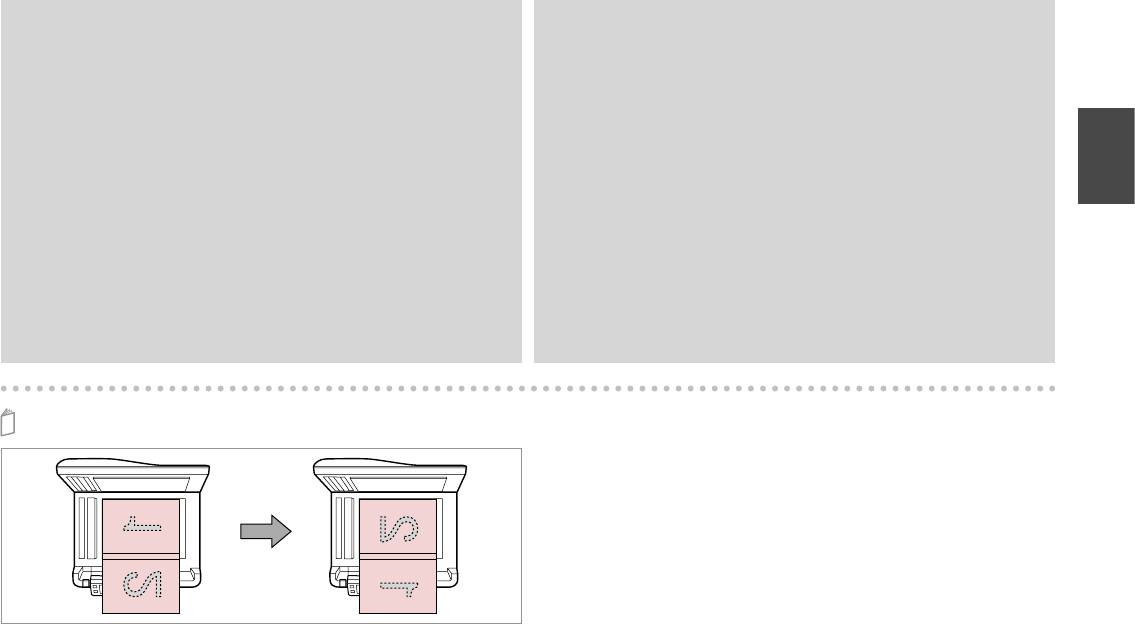
Q
Q
You can copy photos of dierent sizes at the same time if they are larger
When there is a document on the document table and in the ADF, priority
than 30 × 40 mm.
is given to the document in the ADF.
Можно одновременно копировать фотографии разных размеров, если
Когда документы располагаются на планшете сканера и в
они больше 30 × 40 мм.
автоподатчике (ADF), приоритет имеют документы в автоподатчике.
Можна копіювати фотографії різного розміру одночасно, якщо вони
Якщо на планшеті та в пристрої ADF є документи, перевага надається
більші за 30 × 40 мм.
документу в ADF.
You can print two pages of a book on a single side of one sheet of paper.
Select Book/2-up or Book/2-Sided as the layout and place the book as shown
on the left.
Можно печатать две страницы книги на одной стороне листа. Выберите
настройку Книга/разворот или Книга/1 лист в качестве макета и
поместите книгу, как показано слева.
Можна надрукувати дві сторінки книжки на одному боці одного аркуша.
Виберіть Book/2-up або Book/2-Sided як макет і покладіть книжку, як
показано ліворуч.
Place the rst page.
Place the second page.
Поместите первую страницу.
Поместите вторую страницу.
Покладіть першу сторінку.
Покладіть другу сторінку.
29
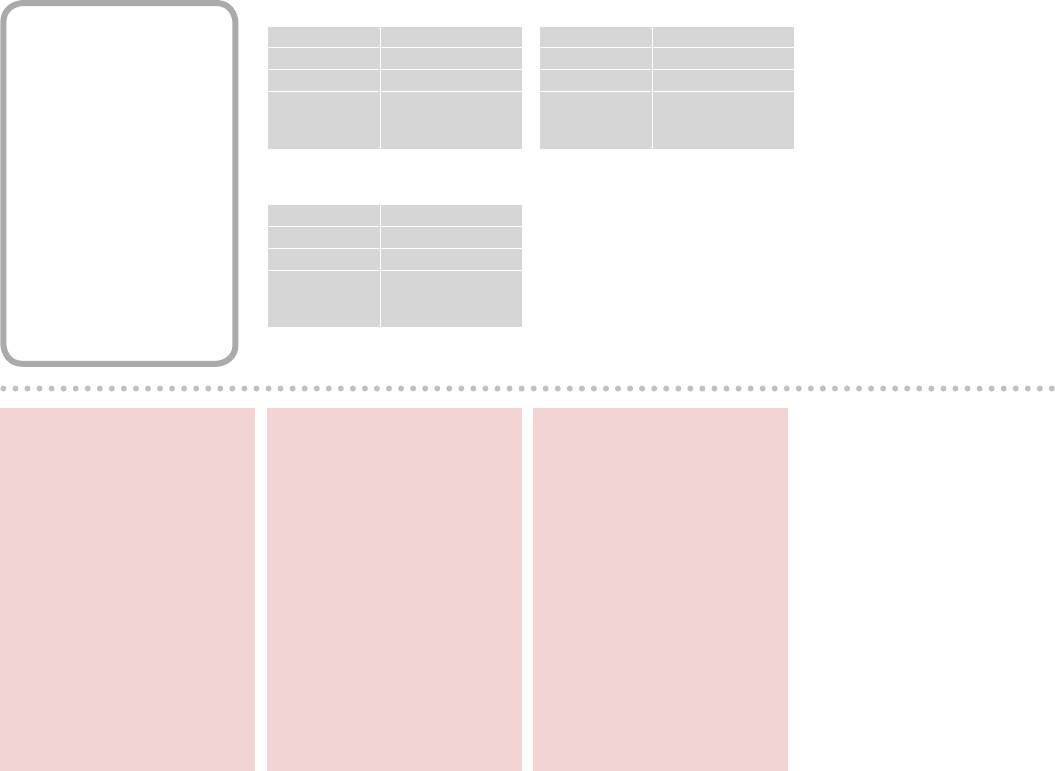
Usable originals
Придатні оригінали
Automatic document
Size A4/Letter/Legal
Розмір A4/Letter/Legal
feeder (ADF)
Type Plain paper
Тип Plain paper
Weight 64 g/m to 95 g/m
Щільність 64 г/м ... 95 г/м
Автоподатчик
Capacity 30 sheets or 3 mm or
Ємність 30 аркушів або 3 мм
документов (ADF)
less (A4, Letter) /10
чи менше (A4, Letter)
sheets (Legal)
/10 аркушів (Legal)
Пристрій
автоматичної подачі
Поддерживаемые форматы оригиналов
(ADF)
Формат A4/Letter/Legal
Тип Простая бумага
Плотность От 64 до 95 г/м
Емкость 30 листов или 3 мм
или менее (A4, Letter)
/10 листов (Legal)
c
To prevent paper jams avoid
c
Для предотвращения
c
Щоб запобігти зім’яттю
the following documents. For
замятия бумаги не
паперу, не використовуйте
these types, use the document
используйте следующие
такі документи. Копіюйте їх
table.
документы. Сканирование
за допомогою планшета.
O
Documents held together with
таких типов документов
O
Документи, скріплені за
paper clips, staples, and so on.
выполняется с планшета
допомогою скріпок, зшивача
сканера.
тощо.
O
Documents that have tape or
paper stuck to them.
O
Документы, скрепленные
O
Документи з наклеєним
Photos, OHPs, or thermal
скрепками, скобками и т.п.
скотчем чи папером.
transfer paper.
Фотографії, плівки для
O
Документы с приклеенной
проектора чи папір для
O
Paper that is torn, wrinkled, or
лентой или бумагой.
термодруку.
has holes.
Фотографии, прозрачные
пленки или бумагу для
O
Порваний, зім’ятий папір або
термопечати.
папір з отворами.
O
Надорванная, мятая бумага
или бумага с отверстиями.
30
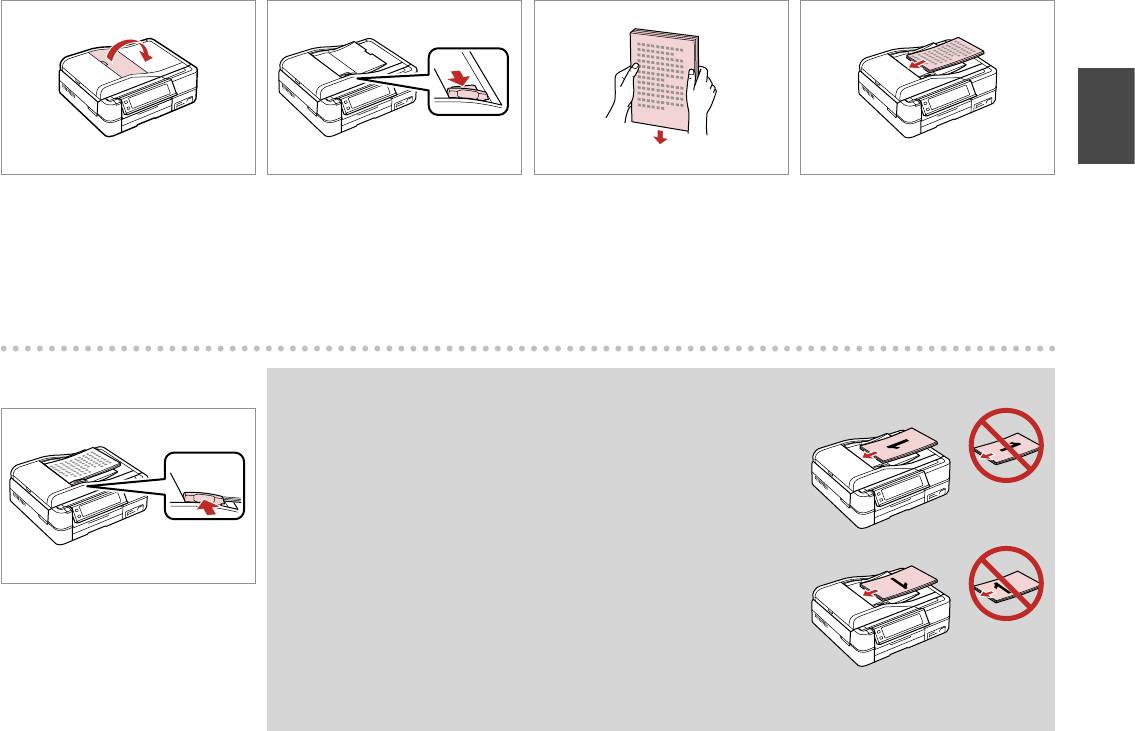
A
B
C
D
Open.
Slide.
Tap to even the edges.
Insert face-up.
Откройте.
Сдвиньте.
Выровняйте края бумаги.
Вставьте лицевой стороной вверх.
Відкрийте.
Пересуньте.
Постукайте, щоб вирівняти краї.
Вставте лицьовим боком догори.
E
Q
For 2-up Copy and 2-Sided 2-up layout, place the originals as shown on
the right.
Для макетов 2 на 1 и 2 двухсторонняя поместите оригиналы, как
показано справа.
Для макетів 2-up Copy і 2-Sided 2-up покладіть оригінали, як показано
праворуч.
Fit.
Настройте по формату бумаги.
Посуньте.
31
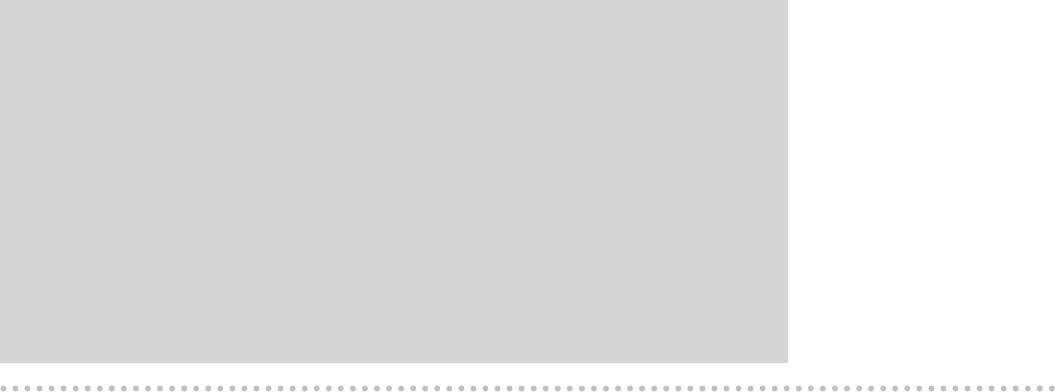
Q
When you use the copy function with the ADF, the print settings are xed at Reduce/Enlarge - Actual or Auto Fit
Page, Paper Type - Plain Paper, and Paper Size - A4. The print out is cropped if you copy an original larger than
A4.
При копировании с использованием автоподатчика документов параметры принтера фиксируются на
Масштаб - Реальный или Автоподгон, Тип бумаги - Простая бумага и Размер бумаги - A4. Отпечаток
обрезается, если копируемый оригинал имеет размер больше A4.
Коли ви копіюєте документи за допомогою ADF, параметри друку є фіксованими: Reduce/Enlarge - Actual
або Auto Fit Page, Paper Type - Plain Paper, і Paper Size - A4. При копіюванні оригіналу, більшого, ніж A4,
надрукований документ буде обрізано.
32
Оглавление
- Handling Media Работа с носителем Підготовка носіїв до друку
- Copy Mode Режим копирования Режим копіювання
- Photos Mode Режим Фото Режим роботи з фотографіями
- Other Modes Другие режимы Інші режими
- Setup Mode (Maintenance) Режим Установка (обслуживание) Режим Setup (технічне обслуговування)
- Solving Problems Устранение проблем Вирішення проблем







